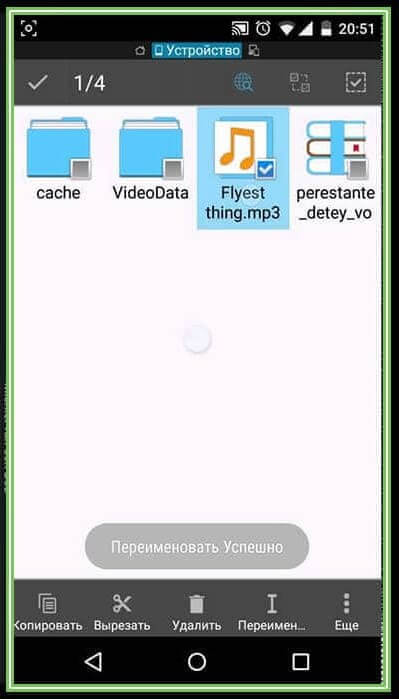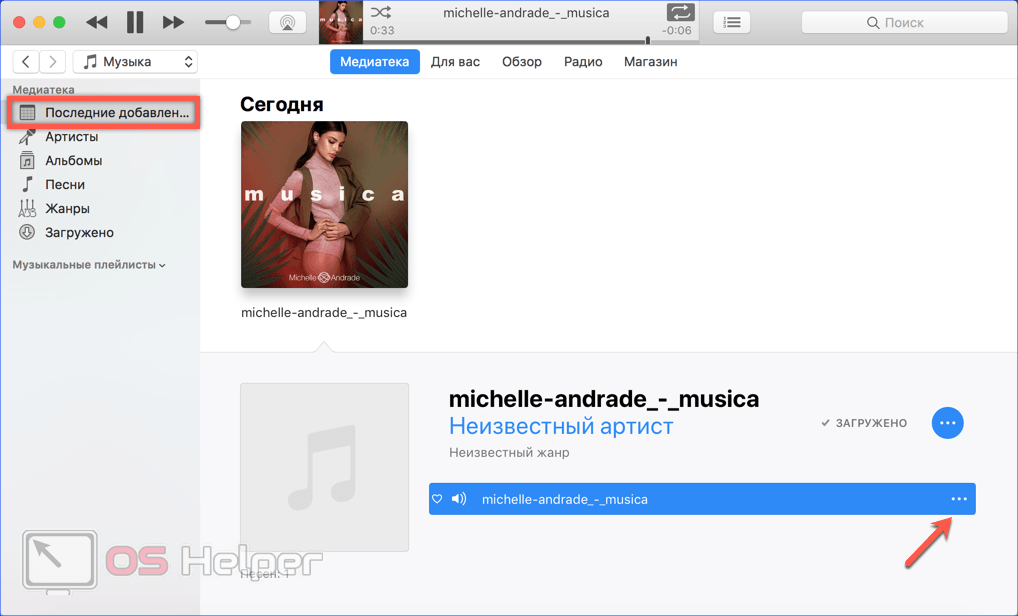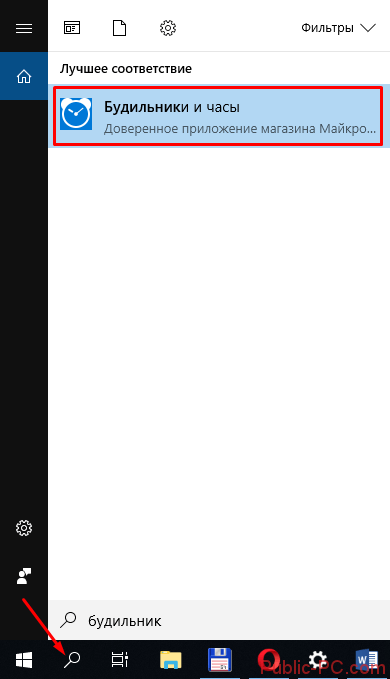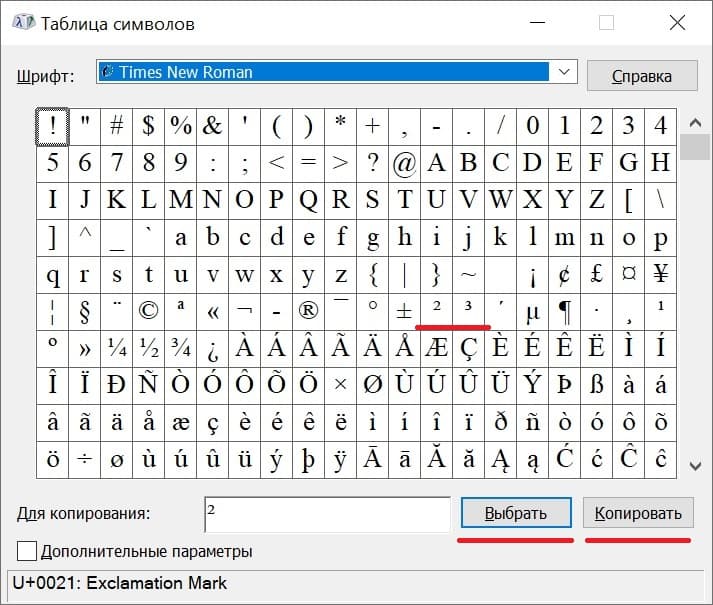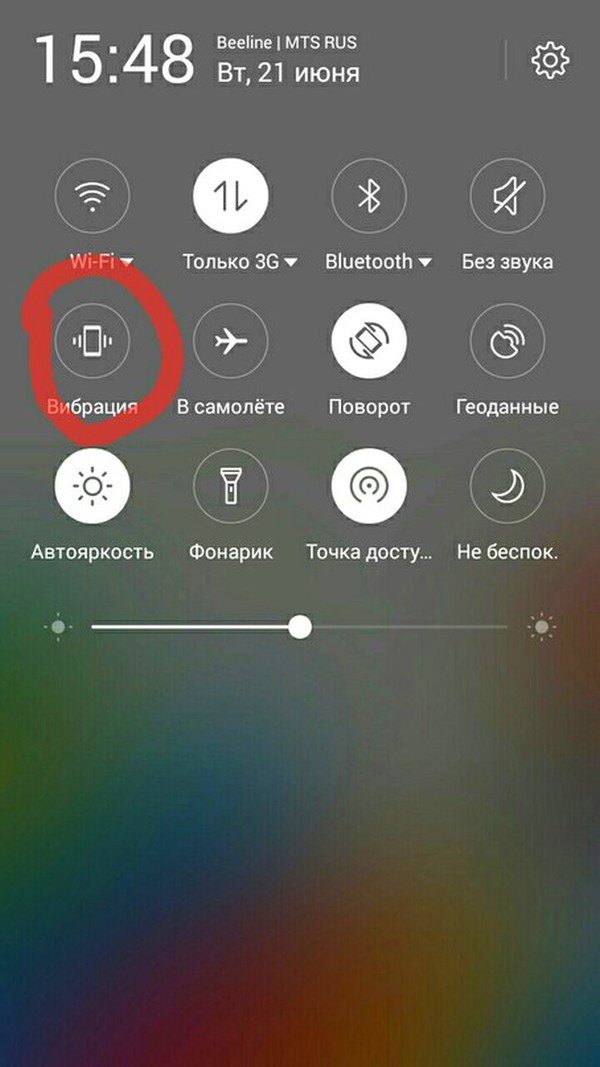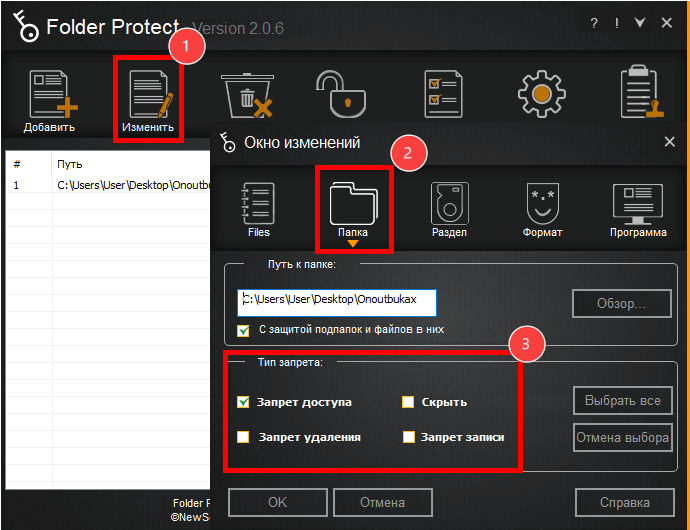Как поставить мелодию на звонок на android?
Содержание:
- Проверенные способы
- Установка с помощью диспетчера файлов
- Установка Мелодии на Nokia Через Раздел «Настройки» – Способ #1
- Как поменять рингтон у отдельного абонента
- Все способы установки музыки на звонок на телефоне
- Способ 1. Создаем мелодию в аудиоредакторе
- Как установить мелодию для каждого контакта?
- Способ 2. Используем онлайн-сервис
- Как создать папку для рингтонов и поместить туда мелодию
- Как поставить музыку на звонок
- Способ 3. Приложение Ringtone Maker pro
Проверенные способы
Сменить стандартный и уже поднадоевший рингтон на давно полюбившийся трек на операционной системе android можно так:
Установить через медиаплеер
Раздел «Музыка», спрятавшийся или на рабочем столе, или в главном меню смартфона, позволяет превратить любой трек, доступный на внутренней или внешней памяти в музыку для звонка. И алгоритм как поставить свою мелодию на звонок необычайно прост.
- Первый шаг – заглянуть в «Музыку» и отсортировать композиции любым подходящим для быстрого поиска образом.
Найти, а затем нажать и удерживать палец на понравившейся песне, мелодии до момента появления специального контекстного меню.
Среди впечатляющего разнообразия доступных функций и действий выбрать пункт «Поставить на звонок» (или «Использовать как рингтон». Доступны и иные варианты, отличающиеся в первую очередь из-за разницы между оболочками операционной системы).
Кстати, метод иногда срабатывает и со сторонними музыкальными MP3 проигрывателями, а не только со стандартным – поэтому иногда можно и поэкспериментировать!
Через «Настройки»
Если по каким-то причинам способ выше не сработал, значит, придется обратиться к по-настоящему всесильному меню параметров и возможностей операционной системы. Именно в «Настройках», в разделе «Звуки и уведомления» легко изменить и вибрацию, и активировать появление «светового индикатора», и, разумеется, поменять рингтон. Разобраться с системным меню сможет каждый, но для полноты картины лучше не отходить от инструкции.
- В первую очередь – зайти, собственно, в «Настройки» (искать ярлык шестеренки, опять же, можно или на рабочем столе или в главном меню).
Выбрать пункт «Звуки и уведомления» (название может отличаться из-за разницы доступных ОС и их версий).
Спуститься до раздела «Рингтон», где разрешаю сменить и громкость оповещения, и воспроизводимую музыку. Последний штрих – нажать на пункт «Редактирование» и отыскать на внутренней или внешней памяти подходящий трек (подойдет любой формат и любая продолжительность).
И коротко о нюансах. Если в памяти ничего не находится – можно воспользоваться специальным системным инструментом – Проводником, который легко загружается в Google Play. Проводник позволит быстро сортировать файлы на смартфоне и искать по форматам (к примеру, по MP3).
Вам будет интересно: Можно ли поставить Ios на Android? Подробная инструкция В этом же меню можно поставить и уведомление о приходе СМС – искать такую функцию придется в разделе «Мелодия по умолчанию».
Через меню «Контакты»
Способ смены рингтона через «Настройки» срабатывает практически всегда, но порой важна не работоспособность, а разнообразие. Именно адресная книга позволит добавить индивидуальности каждому контакту и превратить скучный звонок в настоящий музыкальный хит-парад. Работает все следующим образом.
- Во-первых, придется зайти в адресную книгу и выбрать контакт, которому не достает мощного и своеобразного звучания, позволяющего с первых же нот узнать, кто именно находится по ту сторону провода.
Во-вторых, нужно нажать на кнопку «Редактирование» (значок карандаша) и найти среди доступной информации пункт «Задать рингтон».
Последний этап – отфильтровать память смартфона, найти подходящий трек (не стоит забывать про «Проводника»), задать параметр, сохранить изменения.
Способ срабатывает на всех современных версиях Android, но некоторые действия могут и отличаться, как и названия некоторых меню и разделов.
Через сторонние приложения
Перечисленные выше способы не привели к положительным результатам? Появились лишь дополнительные проблемы? Значит, придется обратиться к системным инструментам, доступным в Google Play и частично автоматизирующим процесс. Лучший вариант поставить песню на звонок сторонний сервис программа – Rings Extended.
Заплутать в главном меню – невозможно. Интерфейс предсказуем и нагляден, а функционал – невероятно обширный. Разработчики позволяют выбрать рингтон для СМС и звонка, в два счета «обрезать» лишнее, поменять вибрацию и задать каждому отдельному контакту собственное уведомление.
Еще неплохим помощником в решении проблем со своим рингтоном может выступить RingTone Slicer FX, функционально являющийся редактором музыки. Если собственноручно работать с доступными в памяти файлами слишком скучно, то разработчики предлагают заглянуть в обширную электронную библиотеку уже заранее подготовленных рингтонов. Выбор впечатляющий, да еще и с правильной навигацией и возможностью отсортировать результаты по просмотрам и отзывам со стороны сообщества.
Вам будет интересно: Полное удаление root-прав из системы Android
Установка с помощью диспетчера файлов
Второй способ установки мелодии осуществляется с помощью файлового менеджера. Находим значок с названием «Мои файлы», «Диспетчер файлов», «Файлы». Еще у Вас есть возможность пользоваться сторонними файловыми менеджерами.
Далее Вы выбираете папку с музыкой, где находится будущая мелодия звонка.
Для того чтобы открыть опцию данного файла, необходимо зажать и удерживать его пальцем. В дополнительном окне Вам предложат отправить по Bluetooth, копировать, вырезать, переместить и многое другое. Вам нужен пункт «Использовать как сигнал вызова».
СОВЕТ! Если Вы сразу не увидите эту надпись, найдите троеточие и откройте еще одно дополнительное окно, где будут находиться расширенные возможности. Далее так же выбираете «Использовать в качестве сигнала» и дело сделано.
Все композиция выбрана и сохранена на мелодии входящего вызова.
Установка Мелодии на Nokia Через Раздел «Настройки» – Способ #1
Чтобы установить файл MP3 в качестве пользовательской мелодии звонка для системы Android, необходимо выполнить следующие действия:
- Скопируйте файлы MP3 на свой телефон. Стандартное приложение Samsung Music Player должно распознать и увидеть файлы. Проверьте, появились ли музыкальные треки в приложении Music Player;
- Перейдите в Настройки > Звук > Мелодия устройства. Вы увидите список мелодий телефона по умолчанию;
- Нажмите кнопку “Добавить”, чтобы запустить приложение медиа-менеджера. Если на вашем телефоне установлено несколько приложений для управления файлами и мультимедиа, выберите «Музыкальный проигрыватель» во всплывающем окне;
- Вы увидите список музыкальных файлов, хранящихся на вашем телефоне. Выберите тот, что вам нужен и нажмите Готово.
Выбранная вами мелодия MP3 теперь будет установлена в качестве звонка. Повторите тот же процесс, чтобы добавить другие треки в список мелодий, доступных по умолчанию.
Как поменять рингтон у отдельного абонента
- Нажмите на значок телефонной трубки, чтобы перейти в журнал вызовов.
- Откройте все контакты, нажав на вкладку с изображением телефонной книги. Найдите тот, к которому хотите привязать особую мелодию.
- В верхнем правом углу вызовите выпадающее меню и выберите пункт «Установить сигнал вызова».
- Нажмите на приложение, с помощью которого будете выбирать мелодию. Чтобы установить собственную песню, воспользуйтесь ПК или файловым менеджером (для осуществления задуманного смотрите соответствующие пункты выше).
- Отметьте галочкой тот звонок, который вам больше всего нравится, и нажмите кнопку «Готово».
Все способы установки музыки на звонок на телефоне
Вариантов действия много. Стандартные песни, встроенные в прошивку установить легко. Главное идти правильным путем, чтобы найти файлы. Музыка присутствует в прошивке. Идти необходимо по схеме /system/media/ringtones. Чтобы увидеть объекты, стоит позаботиться о наличии рут-прав.
Зная подобные основы, можно установить композицию. Загрузить объект разрешается на уведомления. Если есть желание задать вызов на каждый отдельный контакт. Стандартные варианты использовать не нужно. Есть много способов, как загрузить и установить собственные композиции.
В статье описаны методы, как присвоить той или иной опции соответствующий звук. Изучая их и применяя, нужно понимать, что устройства ОС Андроид имеют разные прошивки и модификации. Соответственно, названия пунктов могут различаться.
Способ 1. Создаем мелодию в аудиоредакторе
Самый лучший способ создания рингтонов для Android – десктопные программы Windows для обработки аудио. Так вы не будете зависеть от скорости интернета и получите больше контроля над процессом. Мы рассмотрим данный вариант на примере программы для обрезки и обработки аудио АудиоМАСТЕР.
Этот аудиоредактор позволяет обрезать песню на рингтон андроид, улучшить звучание музыкального трека, вытянуть аудиодорожку из клипа или фильма, объединить несколько файлов в один и отредактировать аудио. Но самое удобное в программе то, что в нее уже встроена функция создания рингтона.
Шаг 1. Установите программу
Для начала нужно закачать на компьютер бесплатный дистрибутив программы. Запустите инсталляцию двойным щелчком мыши и дождитесь, когда софт будет готов к работе.
Шаг 2. Добавьте песню или мелодию
В стартовом окне нажмите пункт «Добавить файл». Найдите на жестком диске трек, который хотите установить на звонок Android, и загрузите его в программу.
Запустите АудиоМАСТЕР и загрузите мелодию, которую хотите поставить на звонок
Шаг 3. Создайте рингтон
Выделите мышкой участок, из которого будет создан музыкальный отрывок. Максимальная длина мелодии для звонка — 40 секунд. Вы можете прослушать песню, нажав кнопку проигрывания. Для большей точности можете изменить масштаб отображения звуковой волны. Далее кликнете по выделенному правой кнопкой мыши и выберите команду «Сохранить выделенное».
Выделите нужный участок трека и сохраните его
Программа предложит выбрать формат для мелодии звонка. Рингтоны для Android нужно экспортировать как файл MP3, однако подойдет также и расширение WAV. После укажите папку для экспорта и название файла.
MP3 — оптимальный формат аудио для рингтона на андроидах
После того, как музыкальный отрывок сохранится на компьютер, вы сможете дополнительно изменить файл. Для этого нажмите кнопку «Редактировать».
Здесь вы можете увеличить громкость MP3, добавить звуковые эффекты, соединить несколько аудиодорожек, настроить затухание или возрастание звука. Чтобы применить изменения к созданному файлу без повторного экспорта, нажмите на иконку дискеты на панели управления.
Готово – вы создали свой личный рингтон. Чтобы загрузить мелодию на телефон, подсоедините его к компьютеру через USB-кабель. Если вы используете ноутбук с bluetooth, то можете отправить файл с его помощью.
Как установить мелодию для каждого контакта?
Изменить музыку на рингтоне можно и для какого-либо одного контакта. Для этого необходимо воспользоваться следующими советами:
Выбираем нужный контакт.
Нажимаем на кнопку «Больше данных».
Открываем «Рингтон по умолчанию».
Указываем мелодию.
Если по каким-либо причинам скопировать информацию не удается, а поменять музыку на звонок от конкретного абонента все-таки хочется, нужно воспользоваться сторонними приложениями:
Скачиваем на телефон из Google Play приложение «Рингтон сделать & MP3 вырезать».
Открываем программу.
Разрешаем доступ к контактам.
Разрешаем доступ к файлам на устройстве.
Разрешаем запись аудио.
Нажимаем на раздел «Контакты».
Выбираем контакт.
Указываем нужную мелодию.
Вот и все. С помощью этого приложения можно изменить музыку для любых контактов. Предварительно переносить информацию с SIM-карты на внутреннюю память телефона, работающего на базе ОС Андроид, не требуется.
Способ 2. Используем онлайн-сервис
Не хотите ставить сторонний софт или находитесь в дороге или в гостях? Тогда вас выручат онлайн-сервисы. На них можно создать рингтон для андроид из любого музыкального файла для телефона или планшета. Рассмотрим алгоритм работы на примере сайта Ringer.org.
Откройте сайт онлайн-сервиса и загрузите песню
Кликните кнопку «Загрузить». Найдите песню на своем устройстве и подгрузите на сервер сайта.
В плеере отметьте маркерами фрагмент песни. Вы можете вручную указать начало и конец фрагмента в соответствующих полях под звуковой волной.
Отметьте подходящий отрывок мелодии с помощью специальных маркеров
Выберите формат MP3, чтобы сохранить трек для Android, и нажмите «Сделать рингтон». Затем нажмите «Скачать» в новом окошке.
Скачайте обрезку к себе на компьютер
Минус этого способа, что при плохом соединении процесс заливки трека и обработки займет длительное время или может внезапно оборваться.
Как создать папку для рингтонов и поместить туда мелодию
Очень удобно силами менеджера файлов сделать отдельную папку с названием «Ringtones» на памяти самого телефона для сохранения в ней треков предназначенных для звонков.
Для создания такой папки потребуется на начальной странице Solid Explorer внизу справа кликнуть на «+», и появится возможность сделать новую папку стандартным способом – назвать её «Ringtones» и сохранить.
Теперь надо в эту папку поместить музыкальные файлы – коснуться пальцем до нужного трека и о, переместившись в папку для мелодий кликнуть на «Вставить» внизу слева.
Как поставить музыку на звонок
Стандартная мелодия на входящий звонок
- Зайдите в главное меню и перейдите в настройки телефона.
- В разделе «Устройство» выберите «Звуки».
- Чтобы выбрать музыку, нажмите «Мелодия телефона» в разделе «Сигнал вызова и вибрация».
- Телефон предложит несколько приложений: для настройки стандартных рингтонов подойдут «Выбор звука» или «Хранилище мультимедиа». Чуть ниже будет рассмотрен способ установки собственной мелодии с помощью файлового хранилища.
- В приложениях «Выбор звука» и «Хранилище мультимедиа» предлагаются стандартные мелодии, прослушав которые можно выбрать понравившуюся.
- Готово. Теперь при входящем вызове вы будете слышать выбранную мелодию.
С помощью плеера
Иногда пользователь слушает музыку из своего плей-листа и внезапно понимает, что эта мелодия обязательно должна стоять на звонке. Специально для таких случаев разработан ещё один способ установки звука на входящий вызов. Он гораздо проще предыдущего и требует меньшего количества действий.
- Зайдите в плеер.
- В списке недавно воспроизведённых найдите песню, которую хотите поставить на звонок.
- Рядом с названием песни вы увидите значок в виде трёх точек, нажмите на него.
- В появившемся меню выберите пункт «Установить как сигнал вызова». Наслаждайтесь новой мелодией.
Через файловый менеджер
- В главном меню среди приложений найдите файловый менеджер. Обычно он имеет название «Файлы», «Мои файлы», «Файловый менеджер» или «Диспетчер файлов». Однако не во всех моделях смартфонов он установлен по умолчанию. Скачать программу можно из GogglePlay. Например, ASTRO File Manager или EStrongs File Explorer.
- Зайдите в папку «Музыка».
- Найдите любимую песню и нажмите на неё, удерживая палец в течение нескольких секунд.
- Появится длинное дополнительное меню, в котором нужно выбрать пункт «Использовать в качестве сигнала».
Посредством подключения к ПК
Приложение «Выбор звука» может отображать не только стандартные мелодии, но и пользовательские. Однако просто сохранённые на смартфоне звуки не будут доступны. Так как же они становятся видимыми для этой программы? Для этого потребуется компьютер и немного теоретических знаний.
- Подключите смартфон к ПК с помощью кабеля.
- Кликните на иконку «Пуск» и нажмите на «Мой компьютер» (Настройки для ОС Windows, для других систем достаточно будет зайти в корневую папку).
- Среди подключённых устройств будет отображаться телефон. Перейдите в эту директорию.
- Найдите папку Ringtones, воспользовавшись поиском или вручную проследовав по пути \Media\Audio\Ringtones (если такой папки нет, то её можно создать самостоятельно).
- Загрузите в эту папку свою мелодию.
- Теперь среди звуков в стандартном приложении будет отображаться ваша музыка.
Способ 3. Приложение Ringtone Maker pro
Используйте мобильное приложение, чтобы создать и установить рингтон на телефон без компьютера. В магазине Google есть большое количество подходящих аудиоредакторов. Минус? Все они либо платные, либо полностью блокируют рабочий экран рекламой. Существуют бесплатные приложения с умеренным количеством рекламы, но они предлагают только базовый функционал, продвинутые функции придется докупать отдельно. В данном случае мы воспользуемся приложением Ringtone Maker pro.
- Щелкните зеленую кнопку «Ringtone». Выберите мелодию из телефона.
Откройте аудиозапись в приложении
Отметьте фрагмент и нажмите иконку дискеты вверху.
Обрежьте дорожку во встроенном плеере
Задайте имя рингтона и щелкните «Save». В новом окошке выберите, хотите ли вы сделать его рингтоном по умолчанию (Make default) или присвоить одному контакту (Assign to contact).
Укажите тип рингтона перед установкой